2.「連続空き枠同時予約」機能を追加
『 診療内容によって、予約する枠数を変える 』ことが可能に
Ver.8.2.0
【 概要 】
「診療内容」と「枠数」を予め登録しておくことで、『診療内容ごとに特定の枠数を予約』できるようになりました。
※時間帯予約のみの機能です。
※スタンダードプラン以上でご利用いただけます。(2024.03現在)
【 詳細 】
・「診療内容」と「枠数」をセットで登録しておきます。
・予約時に診療内容を選択し、設定された枠数を予約します。
・2枠以上が設定された診療内容の場合、その数分の「連続した枠」を「同時に予約」します。
例)診療内容 / 枠数を以下のように設定
・一般診察: 1枠
・新患: 2枠
・ABC検査: 3枠

予約画面で診療内容「ABC検査」を選ぶと、
その患者様の予約に「3枠」を使います。
※1枠を10分に設定にした場合、30分間の予約となります。
※以下、上記の例をもとに記載いたします。
◆ 予約受付一覧
例)鈴木 太郎さんが「ABC検査(3枠設定)」を予約
- ・連続した3枠に同時に予約が入ります。
- ・名前の下に「枠数 と 診療内容」が表示されます。(a)
( 設定が1枠の診療内容は「診療内容のみ」が表示されます。(b) )
「予約受付/予約状況の確認」画面(日単位ページ)
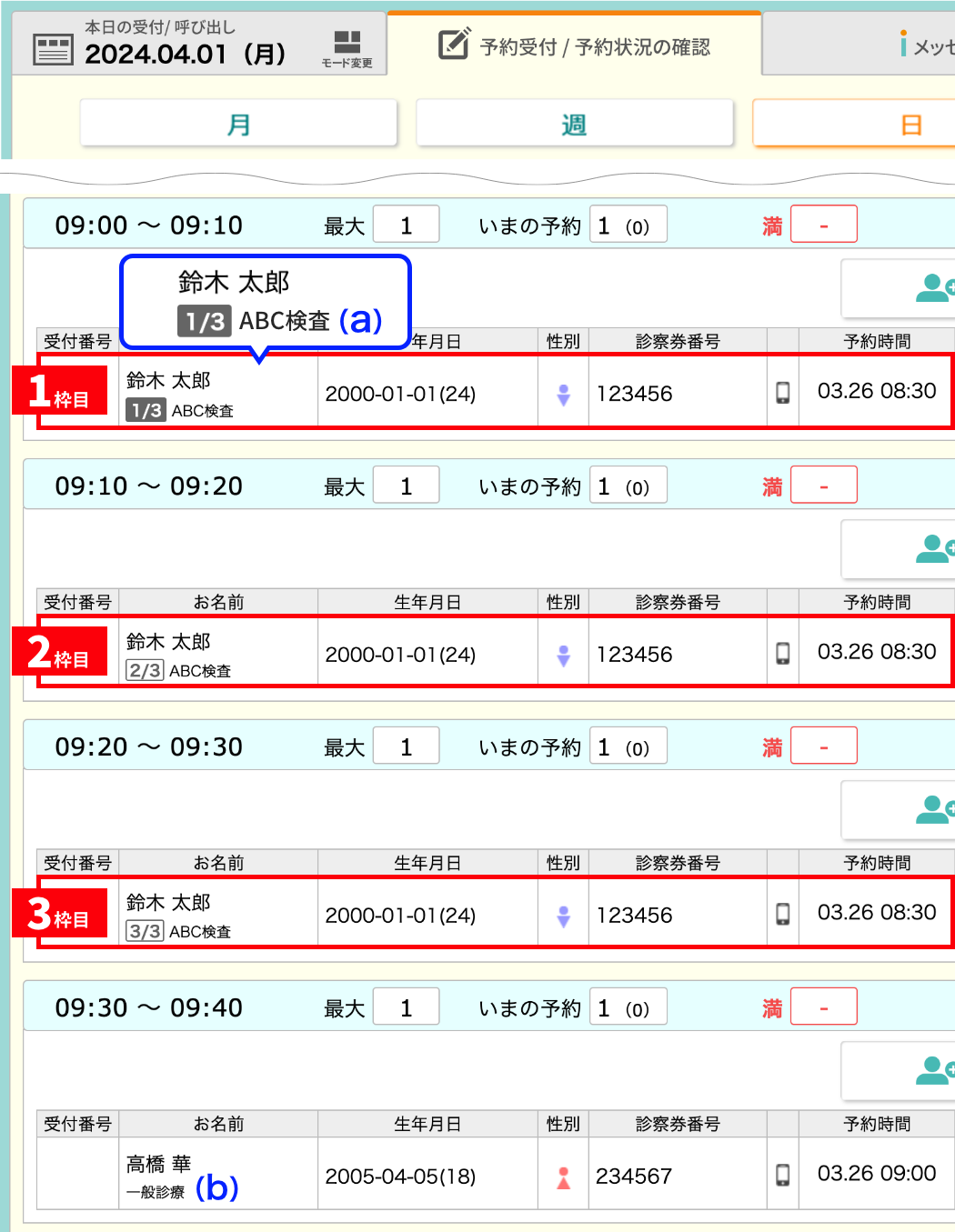
「本日の受付 / 呼び出し」画面
– 上記と同様の表示となります。
– 例外として、「受付」ボタンからの予約/受付には、診療内容は表示されません。
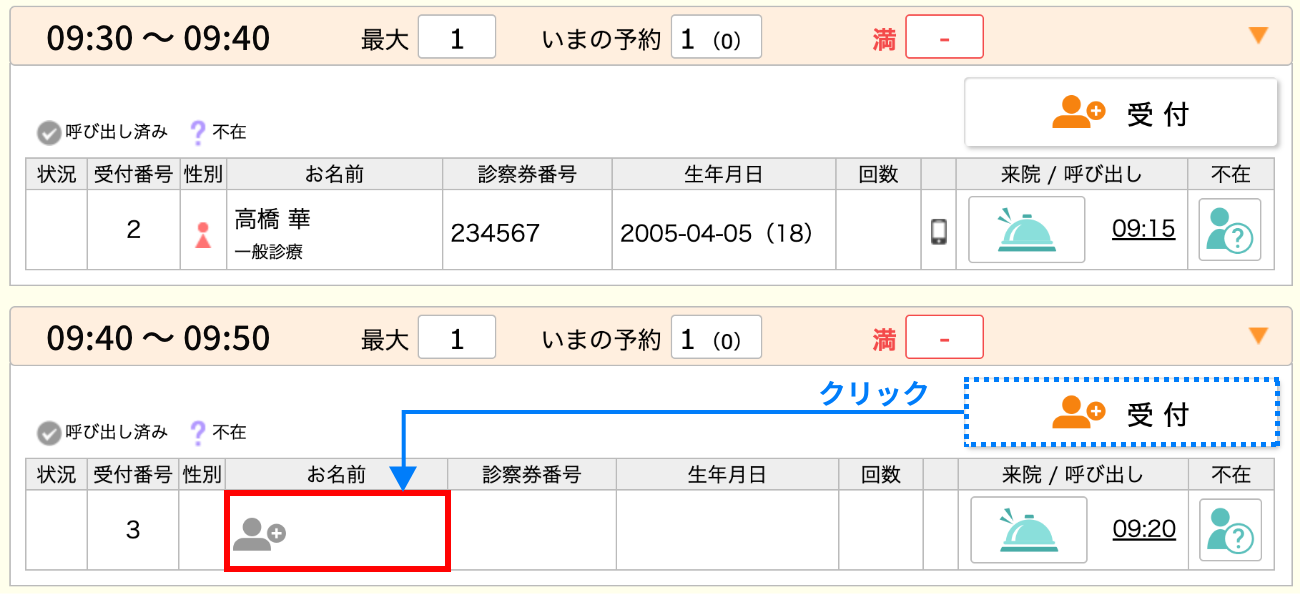
*留意点
・同時に予約できる枠は「同一時間帯内の連続した枠」です。
・同時に予約した3枠には、来院時「同じ受付番号」が発行されます。
・同時に予約した3枠を「1つの予約 」として扱います。
– 予約票・受付番号券は、1枚(セット)だけ発券されます。( 先頭の予約枠の情報にて )
– 音声呼び出しは、1回だけ行われます。( 先頭の予約枠の情報にて )
– 呼び出し操作をすると、3枠全てが「呼び出し済み」となります。
– キャンセル操作をすると、3枠全てがキャンセルされます。
・「1枠1人」の運用が基本となります。
– 1枠複数人で運用した場合は、
受付番号が連番にならなかったり、重複したりすることがあります。
◆ 予約画面
【 クリニック様の画面 】
・「診療内容」項目が表示され
内容を選択すると、右に「予約に必要な枠数 (a)」が表示されます。
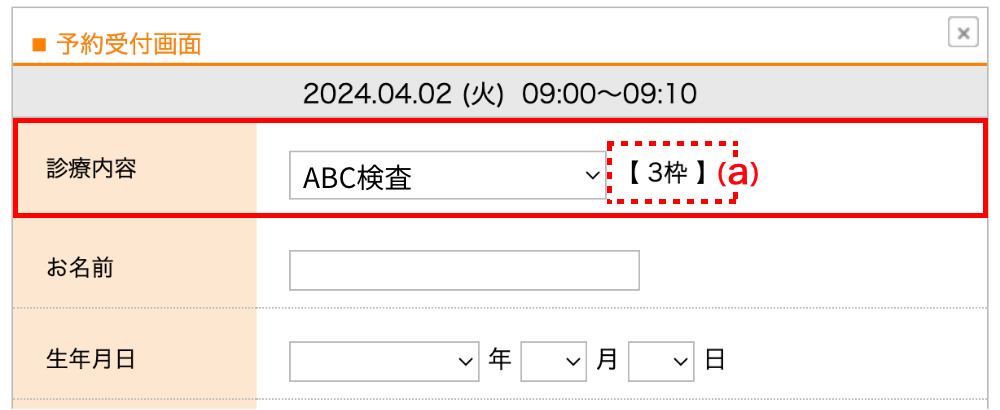
【 患者様の画面 】
・予約操作の最初に「診療内容を選択」するエリアが表示されます(①)。
・診療内容を選択し画面を進めると、
「必要な枠数を確保できる」日付選択カレンダーが表示されます(②)。
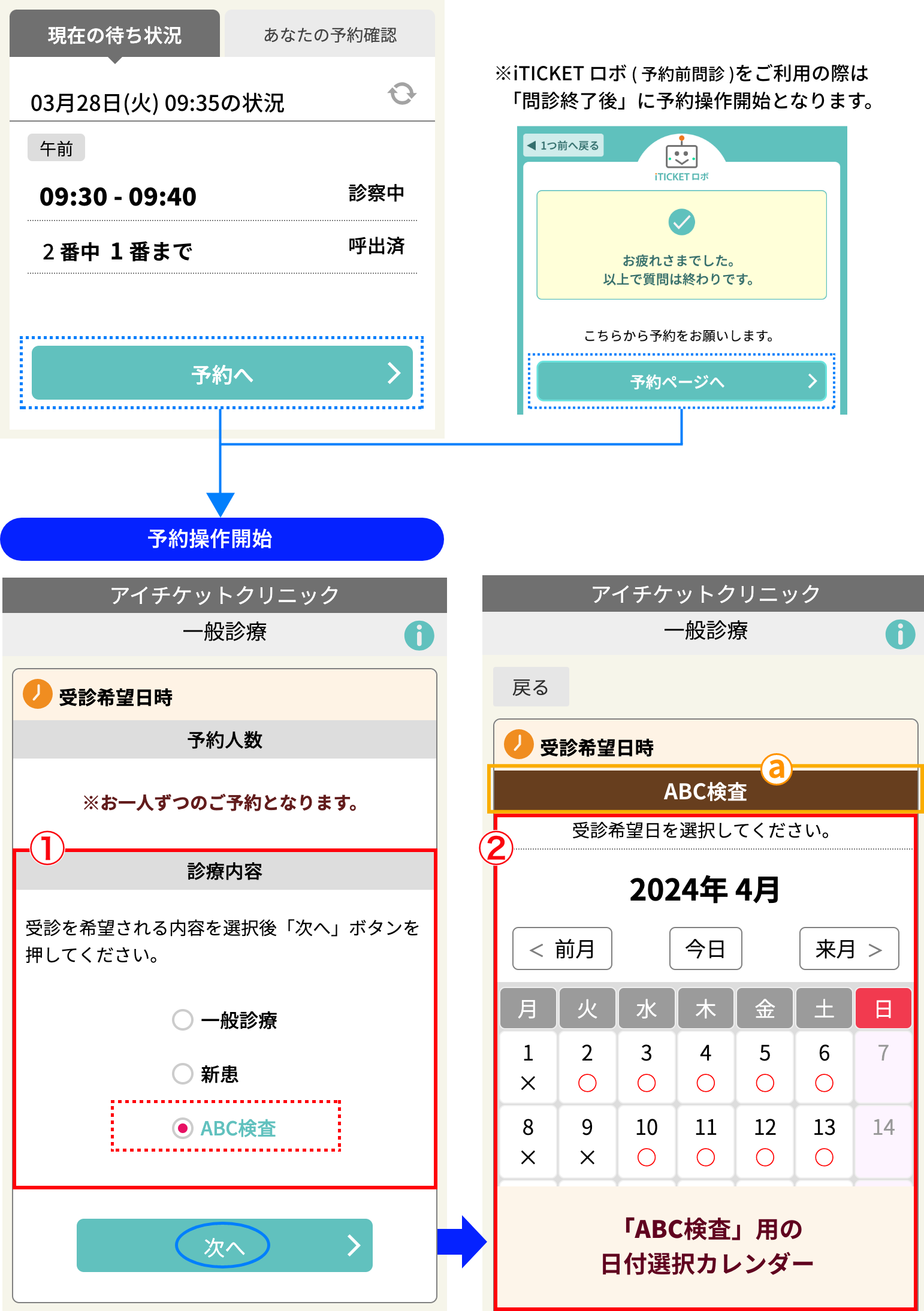
*留意点
・クリニック様・患者様画面ともに「予約はお一人ずつ」となります。
複数人予約(連名予約)には対応しておりません。
・予約時・確認時の各画面に、選択した診療内容が表示されます( ![]() )。
)。
◆ 設定画面 – 1 【 公開設定 】
最初に、診療内容の「公開設定」を行います。
設定を保存するまで「診療内容・枠数の登録」はできません。
・「その他設定」のメニューに「予約枠数」が追加されました。
・ 画面下部の「設定を行う」ボタンをクリックすると「診療内容 – 公開設定」が表示されます。
・ 各項目(①〜⑥)を設定後「保存する」ボタンで確定します。
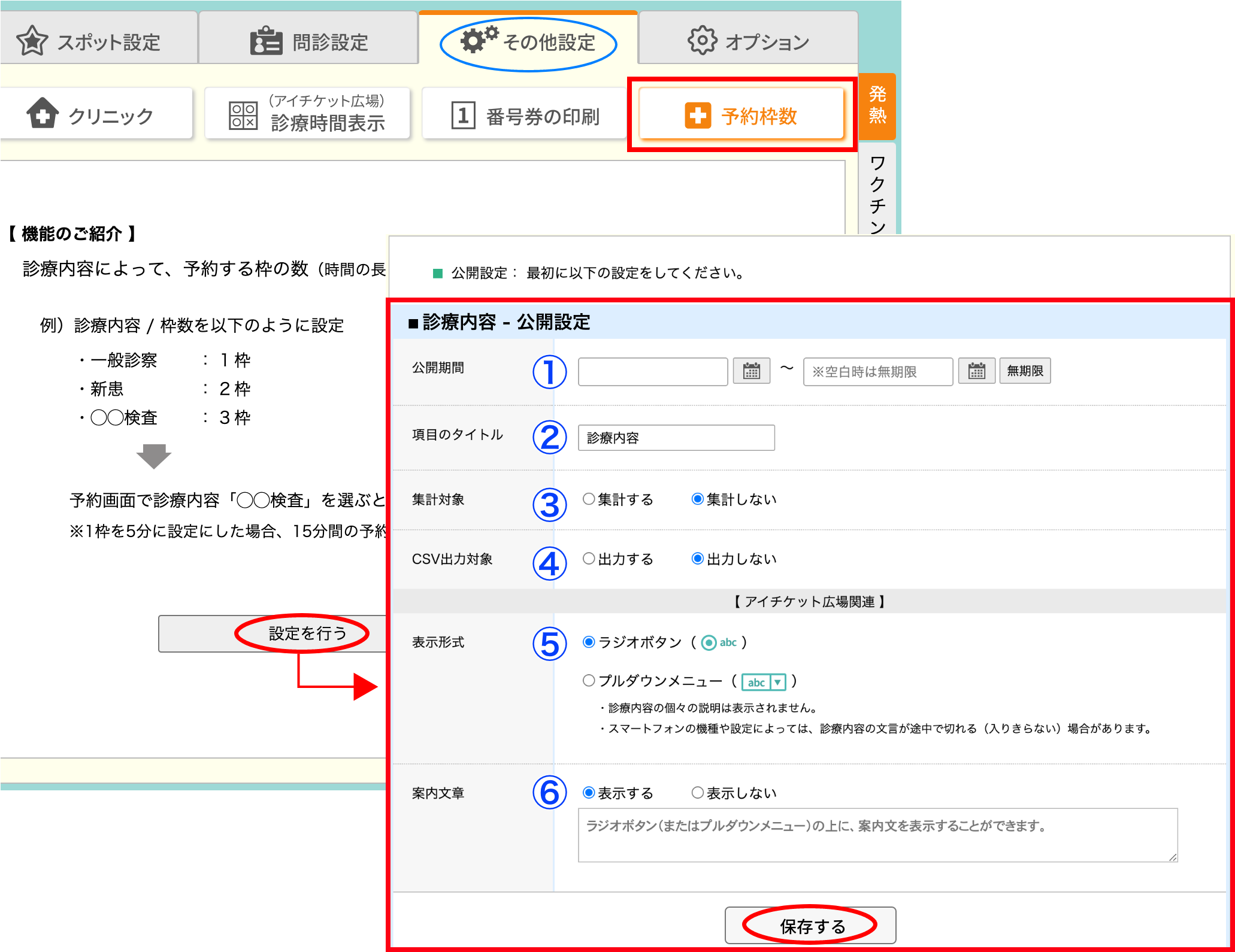
① 公開期間
・予約画面に「診療内容の選択」エリアが表示される期間です。
ここで指定した期間、「診療内容ごとに特定の枠数を予約」できるようになります。
※受診日には影響しません。
運用開始直後は、診療内容を選択して予約した患者様と、選択なしで予約した患者様が混在する可能性がありますので、ご留意ください。
② 項目のタイトル
・予約画面に表示される項目のタイトルです。( 初期値 =「診療内容」 )

③ 集計対象
・「集計する」を選択した場合、「予約・受付一覧一括印刷」ページに件数が表示されます。
・ 集計単位は「人」です。( 3枠を同時に予約した場合も、集計は「1」 )
例)「週」の集計
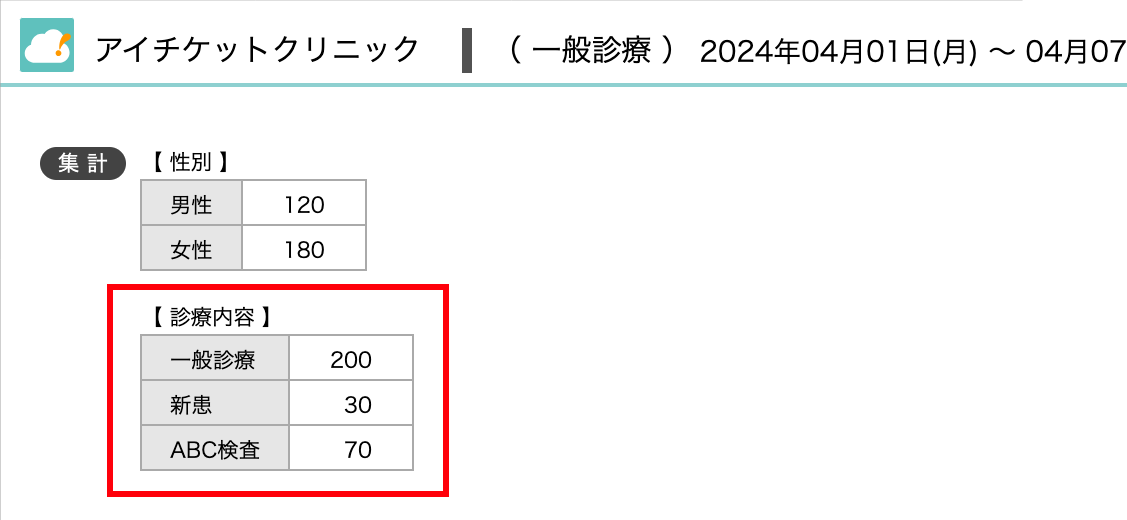
④ CSV出力対象
・「出力する」を選択した場合、「予約情報出力」のCSVファイルに項目が出力されます。
・ 集計単位は「予約数」です。( 3枠を同時に予約した場合、「3枠の予約を全て出力」 )
⑤ 表示形式
・患者様画面の表示を「ラジオボタン」「プルダウンメニュー」から選べます。
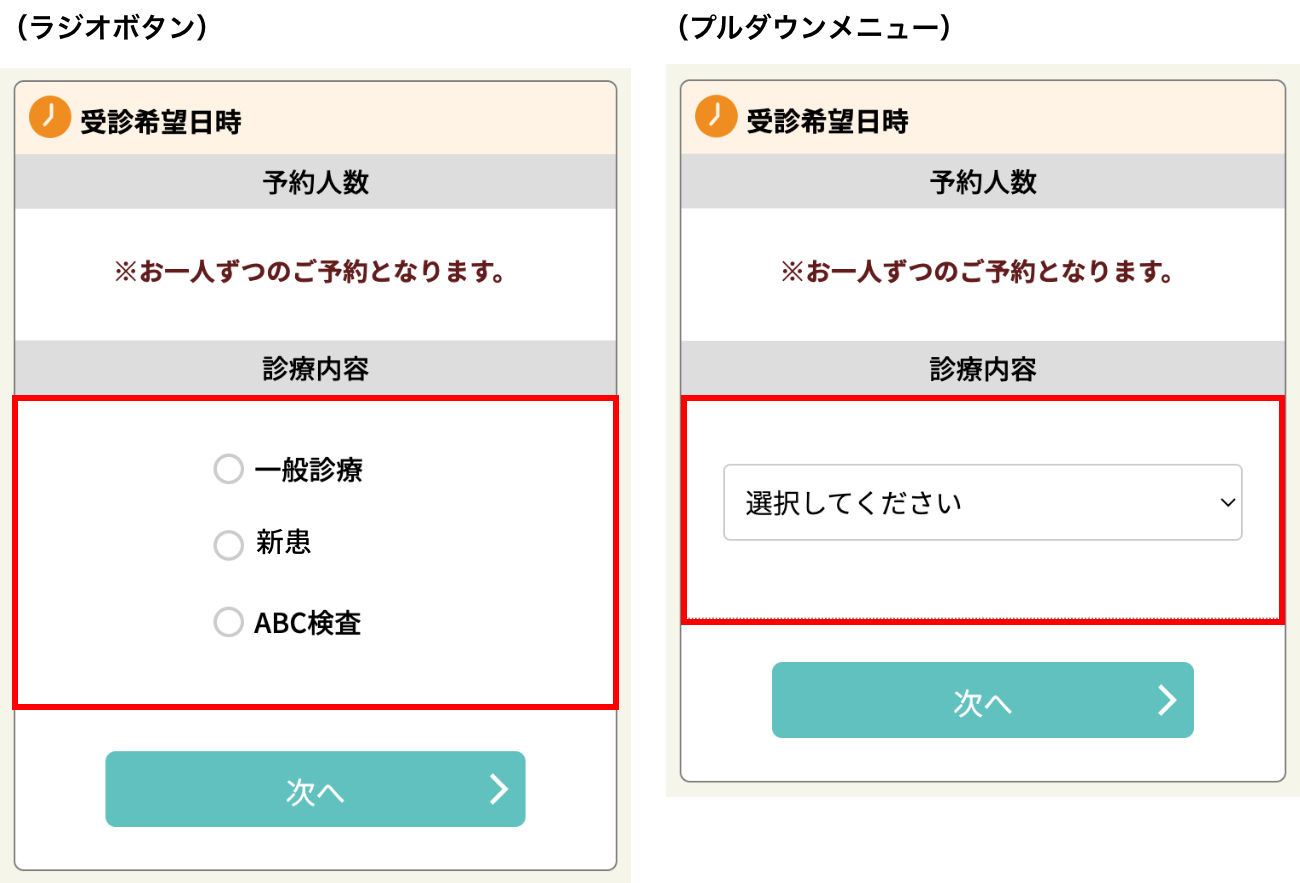
⑥ 案内文章
・患者様画面のラジオボタン(またはプルダウンメニュー)の上に、
任意の文章を表示することができます。
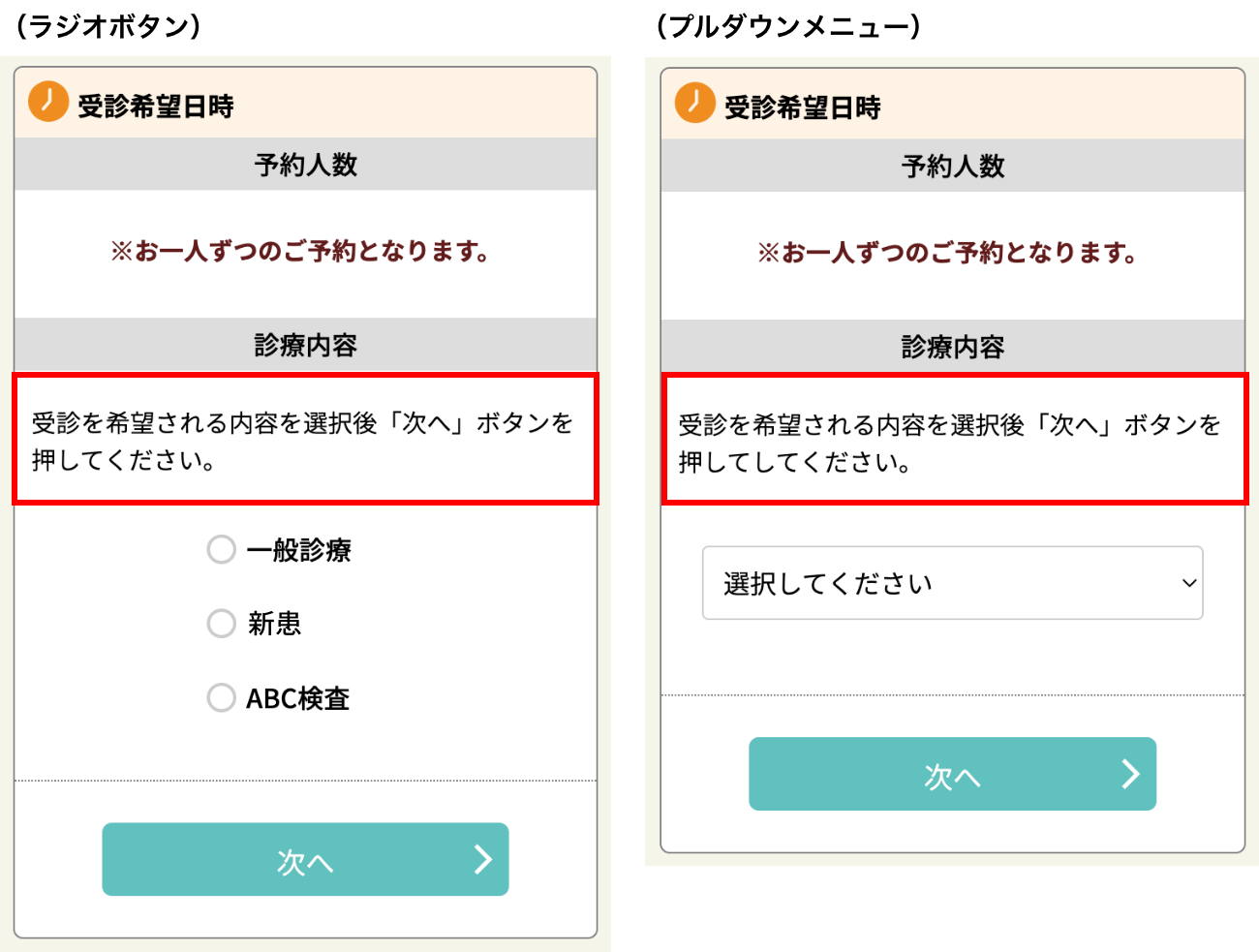
◆ 設定画面 – 2 【 診療内容 + 枠数 】
公開設定を保存すると、「診療内容」及び それに伴う「枠数」等の登録が可能になります。
必要な数分、診療内容の追加を行います。
・「診療内容を追加①」ボタンをクリックすると、入力エリアが表示されます。
・必要な項目(④〜⑦)を設定後「追加する②」ボタンクリックで、
下の一覧に内容が追加されます。( ※必要な数分、この操作を繰り返します )
・設定が終わったら「閉じる③」ボタンをクリックし、入力エリアを閉じます。
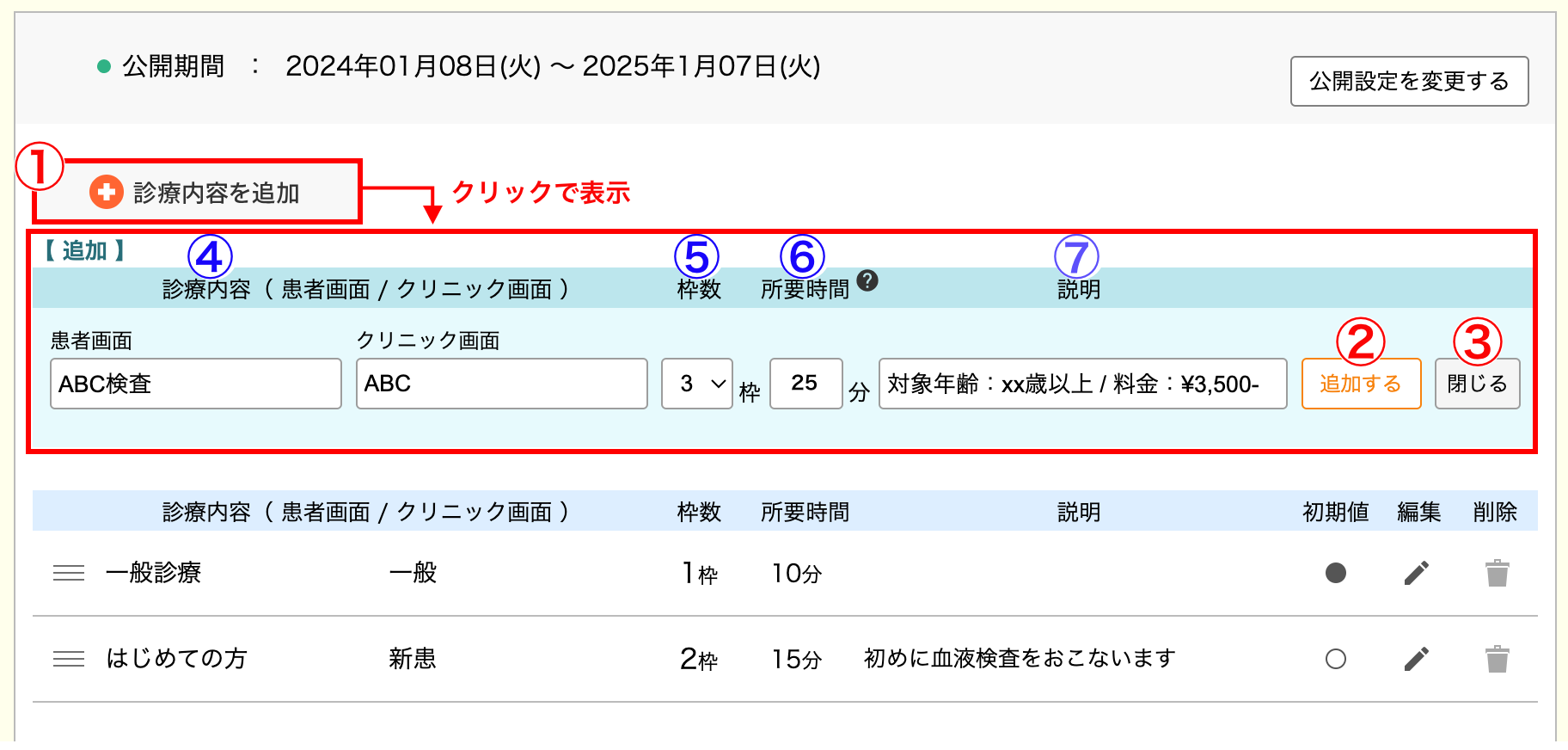
④ 診療内容(必須)
・「診療内容」を設定します。患者画面とクリニック画面で、別々の表示にもできます。
例)患者画面 :「はじめての方」
クリニック画面:「新患」
⑤ 枠数(必須)
・「枠数」を設定します。ここで設定した枠数が、予約時に抑えられます。
・ 枠数は1〜5枠の範囲で設定可能です。
⑥ 所要時間【患者様の予約画面用】(任意)
・診療内容に「所要時間」を追加できます。
・患者様へお伝えする時間です。アイチケットで設定した枠の時間とは連動しません。
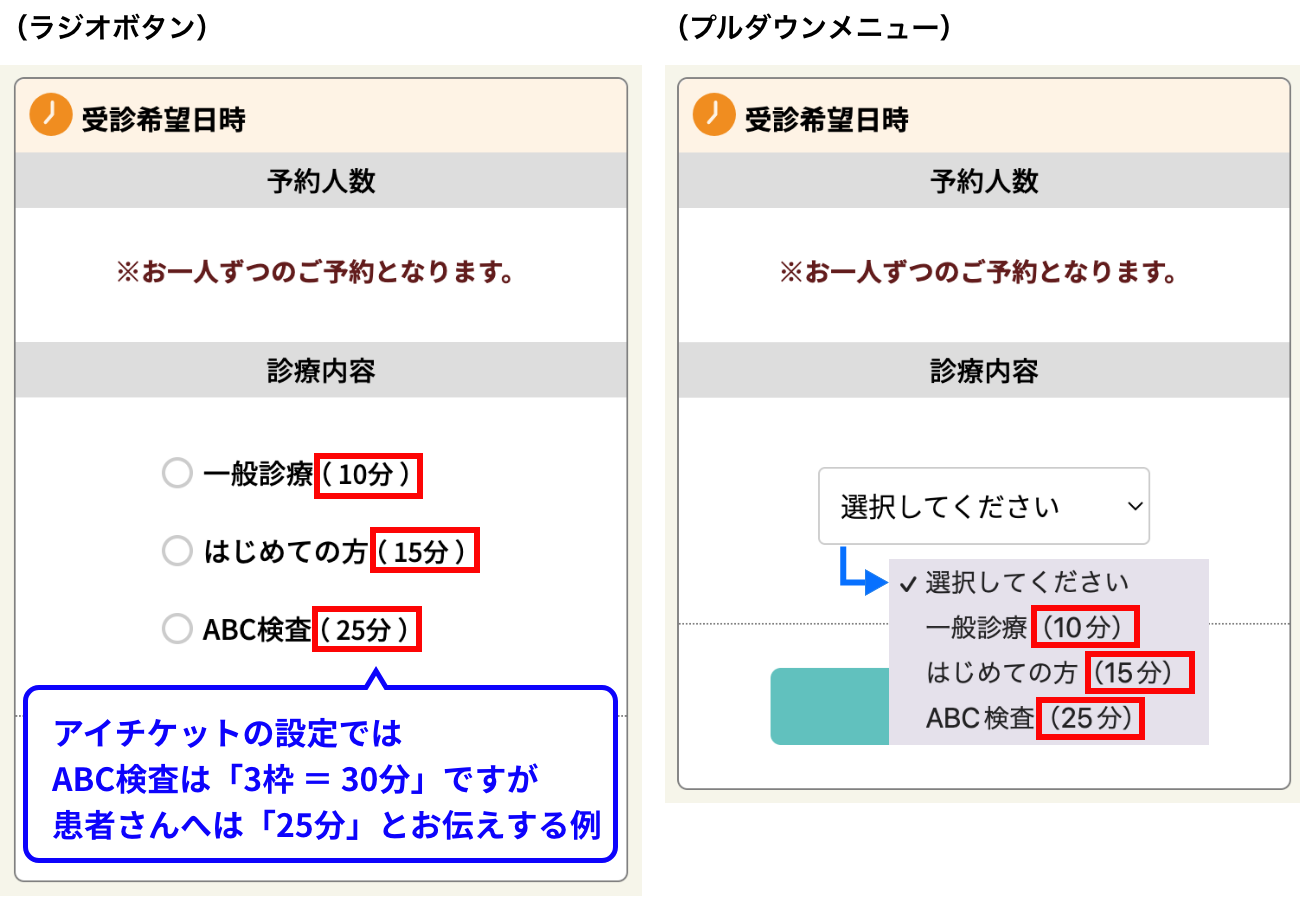
⑦ 説明【患者様の予約画面用】(任意)
・診療内容に「説明」を追加できます。
・表示形式に「ラジオボタン」を選んだ場合のみの機能です。
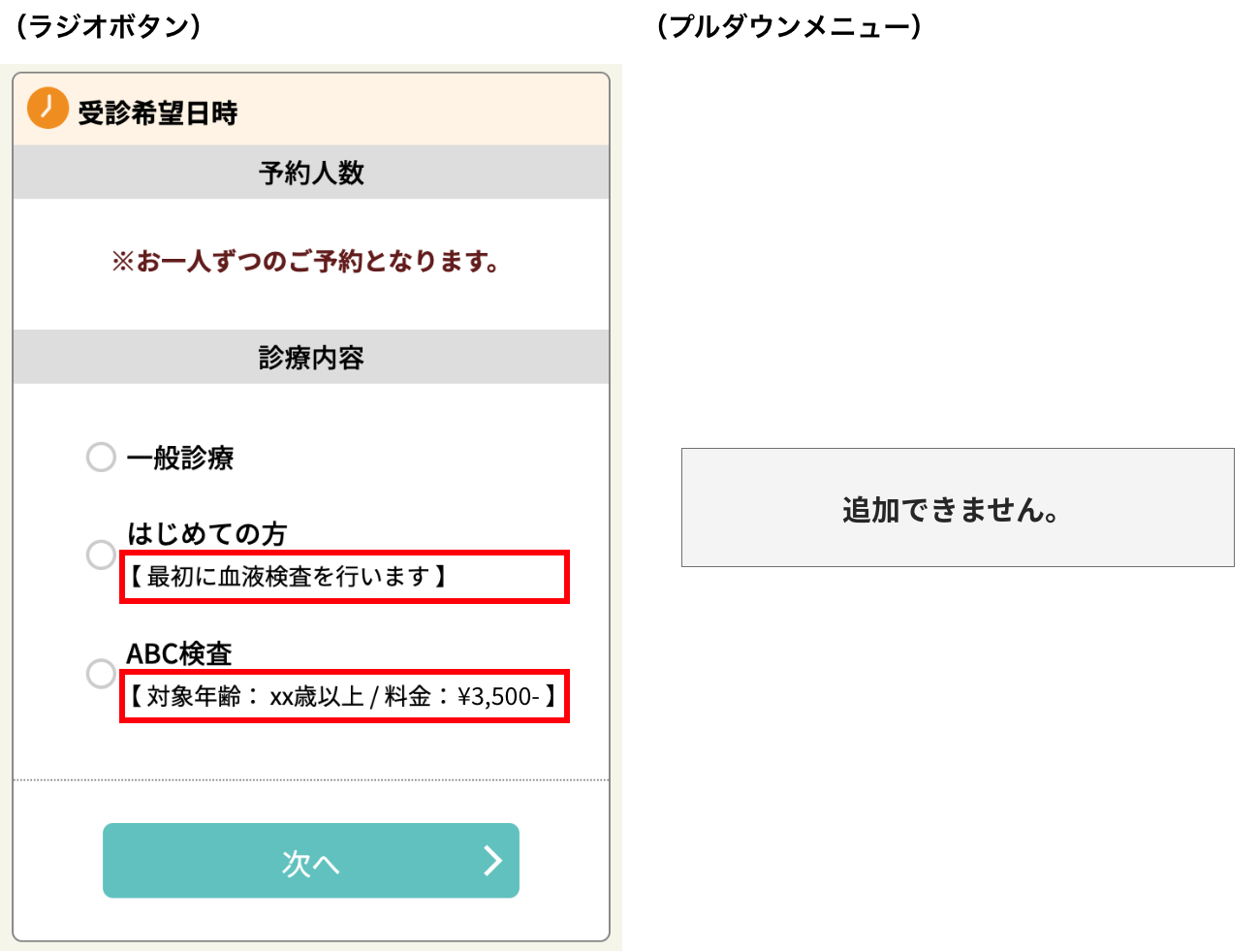
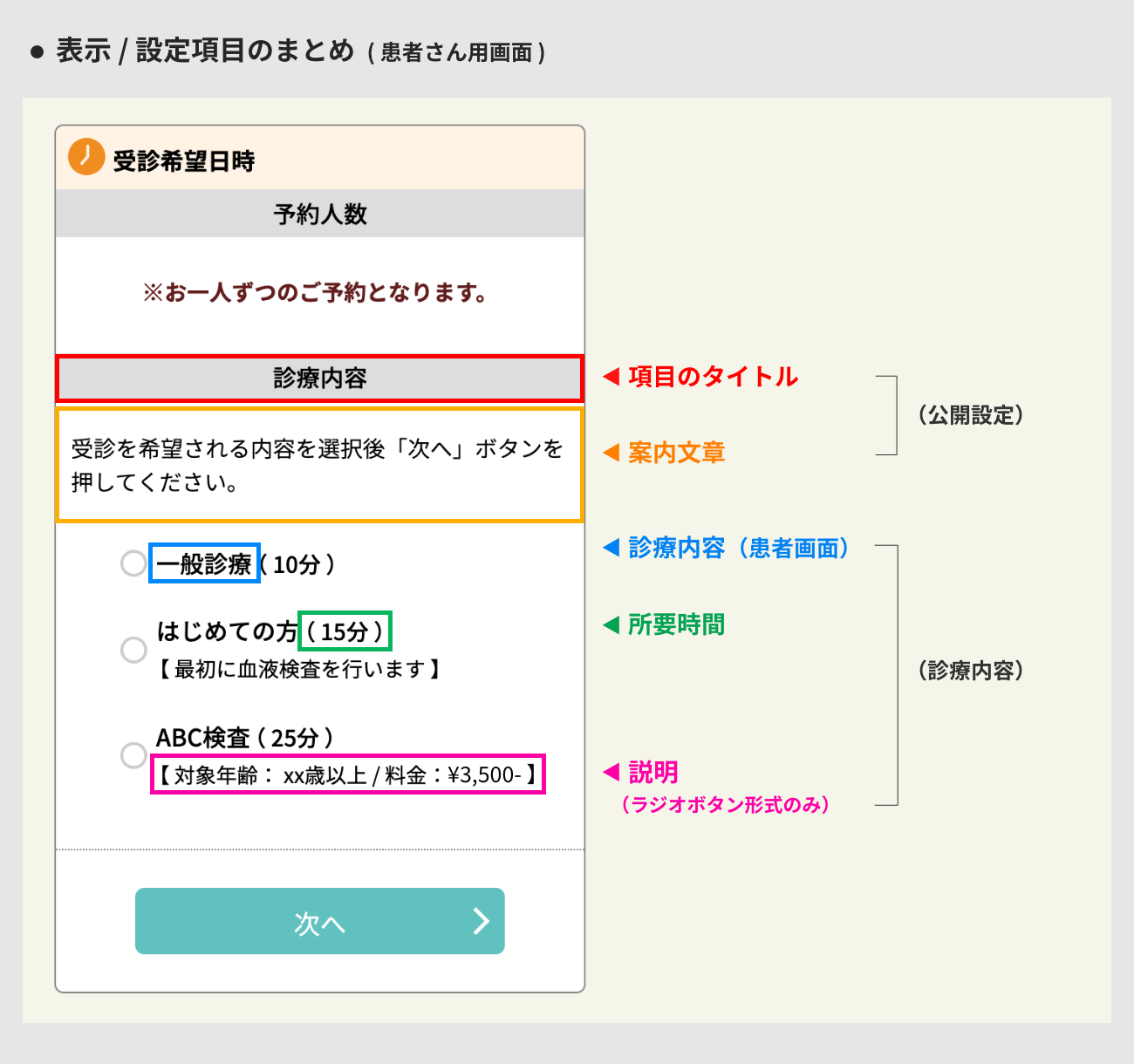
◆ 公開設定の変更
「公開設定を変更する」ボタンをクリックすると、変更画面が表示されます。
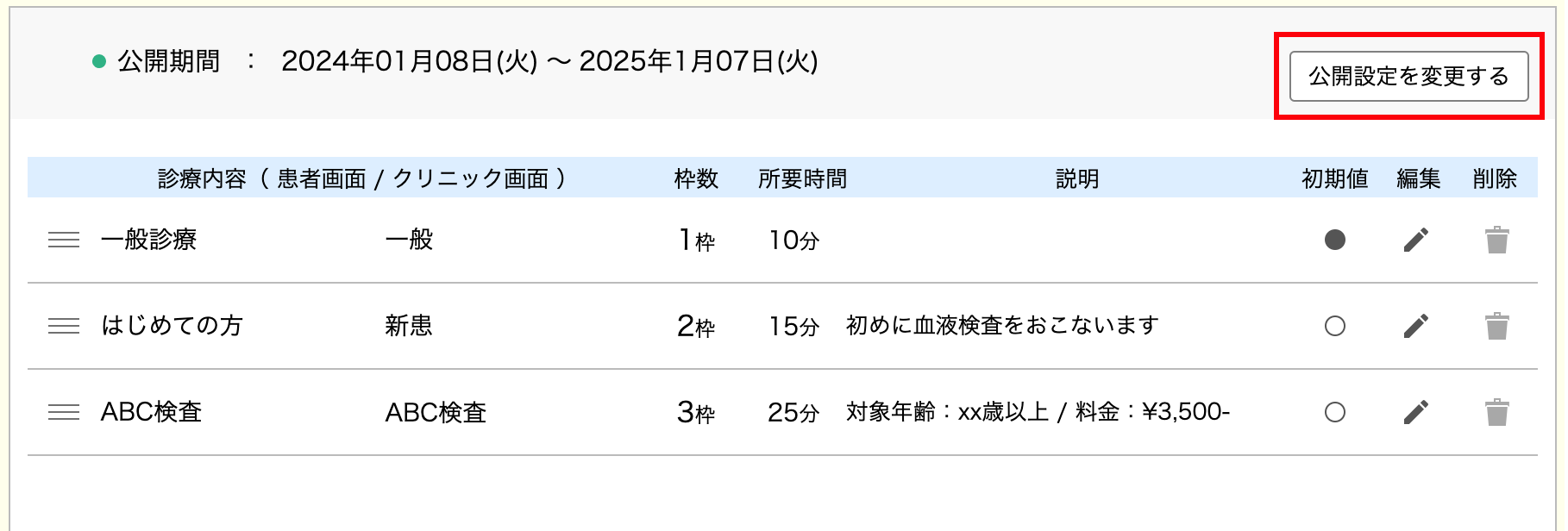
◆ 診療内容の変更
各種変更は、診療内容の一覧から行います。
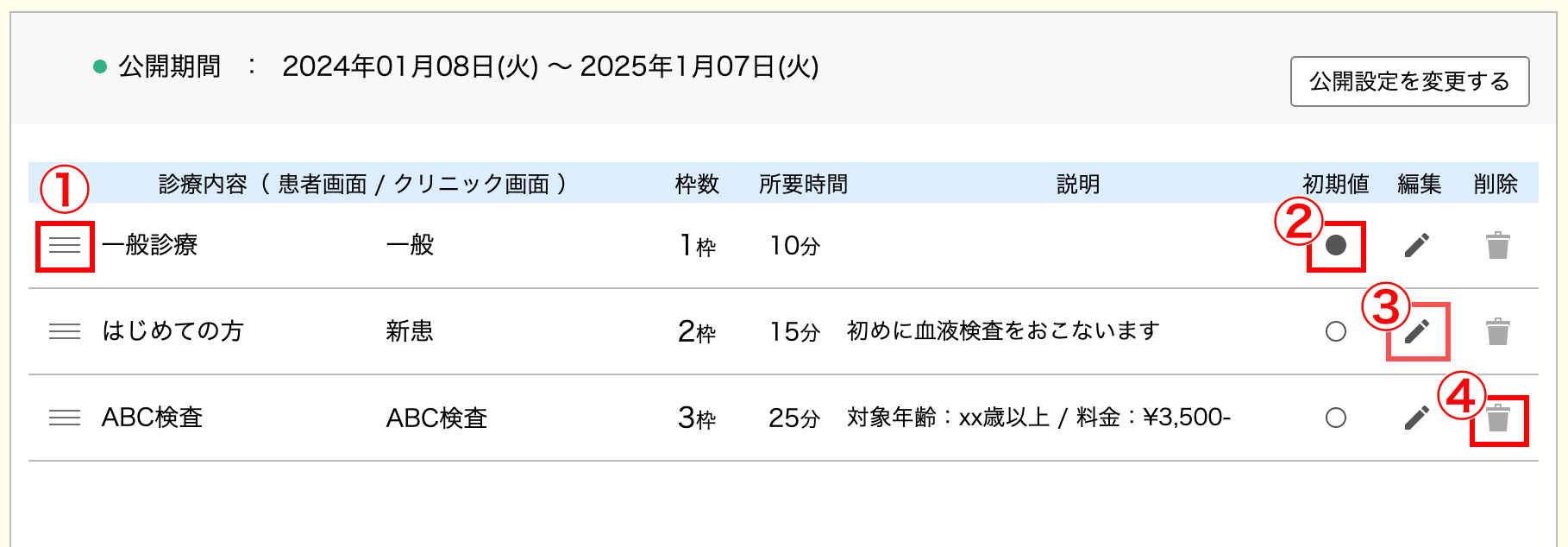
① 表示順の変更
・![]() アイコンのドラッグ&ドロップで、表示順を入れ替えることができます。
アイコンのドラッグ&ドロップで、表示順を入れ替えることができます。
・予約画面の診療内容は、一覧と同じ並びで表示されます。
② 初期値
・「予約受付画面」に、予め任意の診療内容を設定しておくことができます。
設定したい診療内容の「◯」をクリックし「●(初期値)」に変更します。
・他の診療内容の「◯」をクリックすると、後からクリックした方が初期値に変わります。
・設定を取りやめる(初期値なしに戻す)場合は、「●」をクリックし「◯」に戻します。
(上図設定の場合)

③ 編集
・![]() アイコンをクリックすると、対象行が「編集モード」に変わります。
アイコンをクリックすると、対象行が「編集モード」に変わります。
・編集後「更新する」ボタンで確定し、元の表示に戻します。
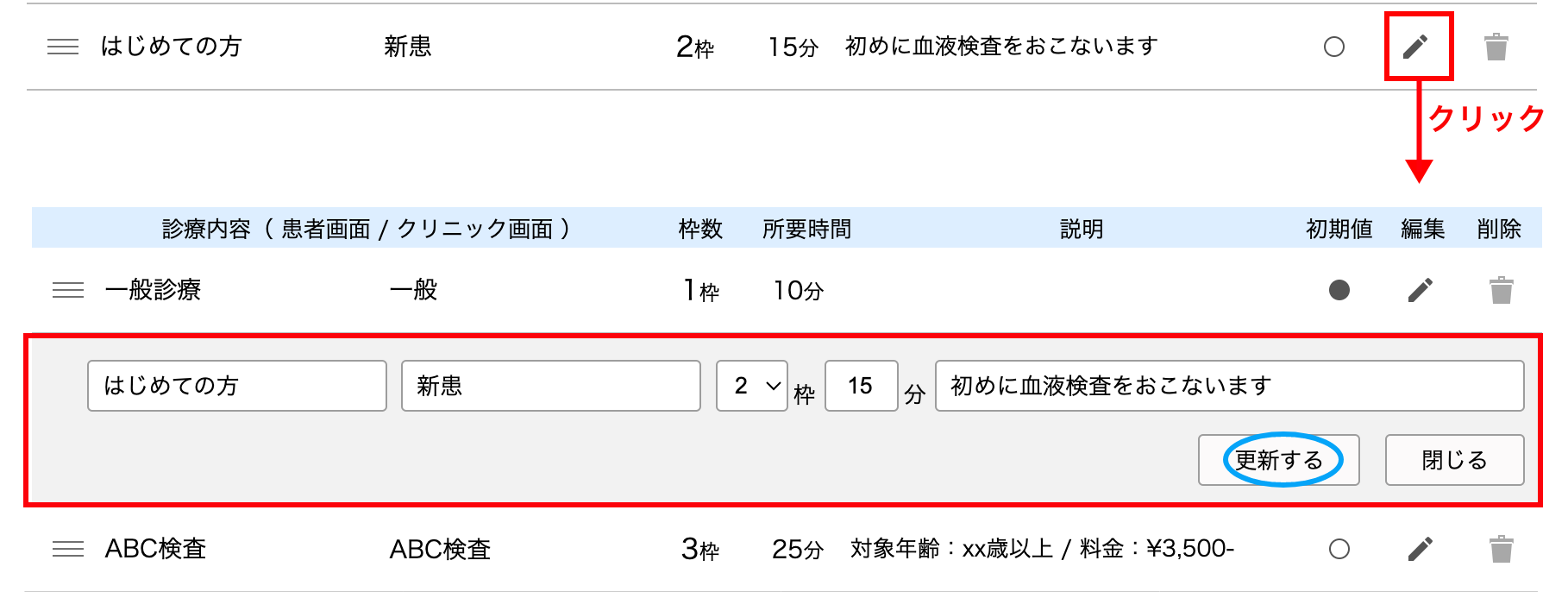
④ 削除
・![]() アイコンをクリックすると、対象の診療内容が削除されます。
アイコンをクリックすると、対象の診療内容が削除されます。
◆ その他
・受診者詳細情報
– 予約受付一覧の名前エリアクリックで表示される「受診者詳細情報」には、
診療内容のみが表示されます(枠数表示なし)
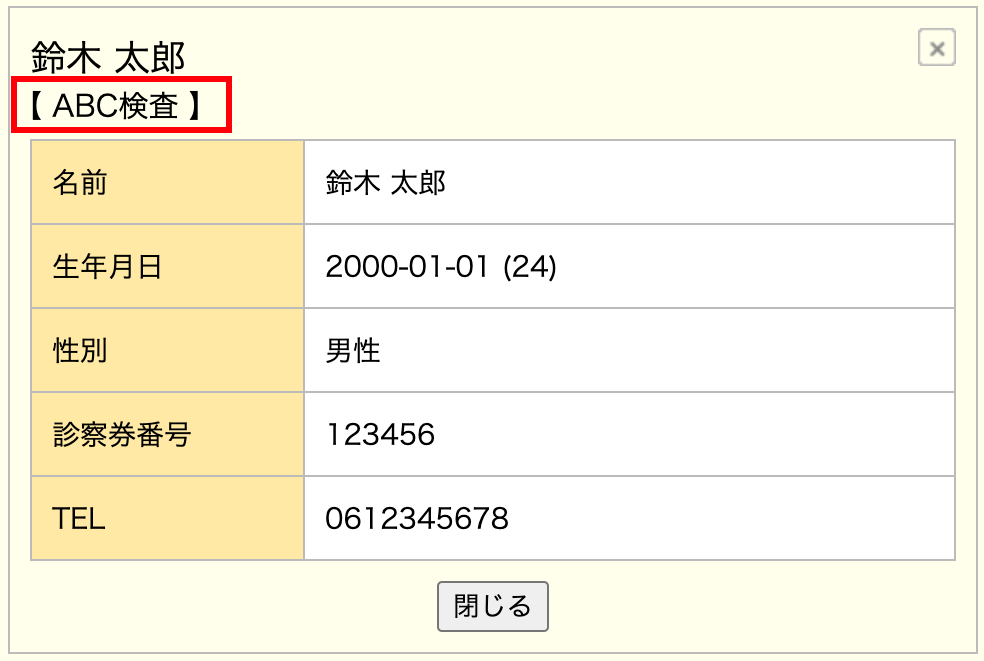
・予約の変更
– 診療内容の変更はできません。
変更したい場合は、一度キャンセルし、新たに予約を取り直します。
– 同じ診療内容で、日付・時間枠を変更することは可能です。
(予約変更画面)
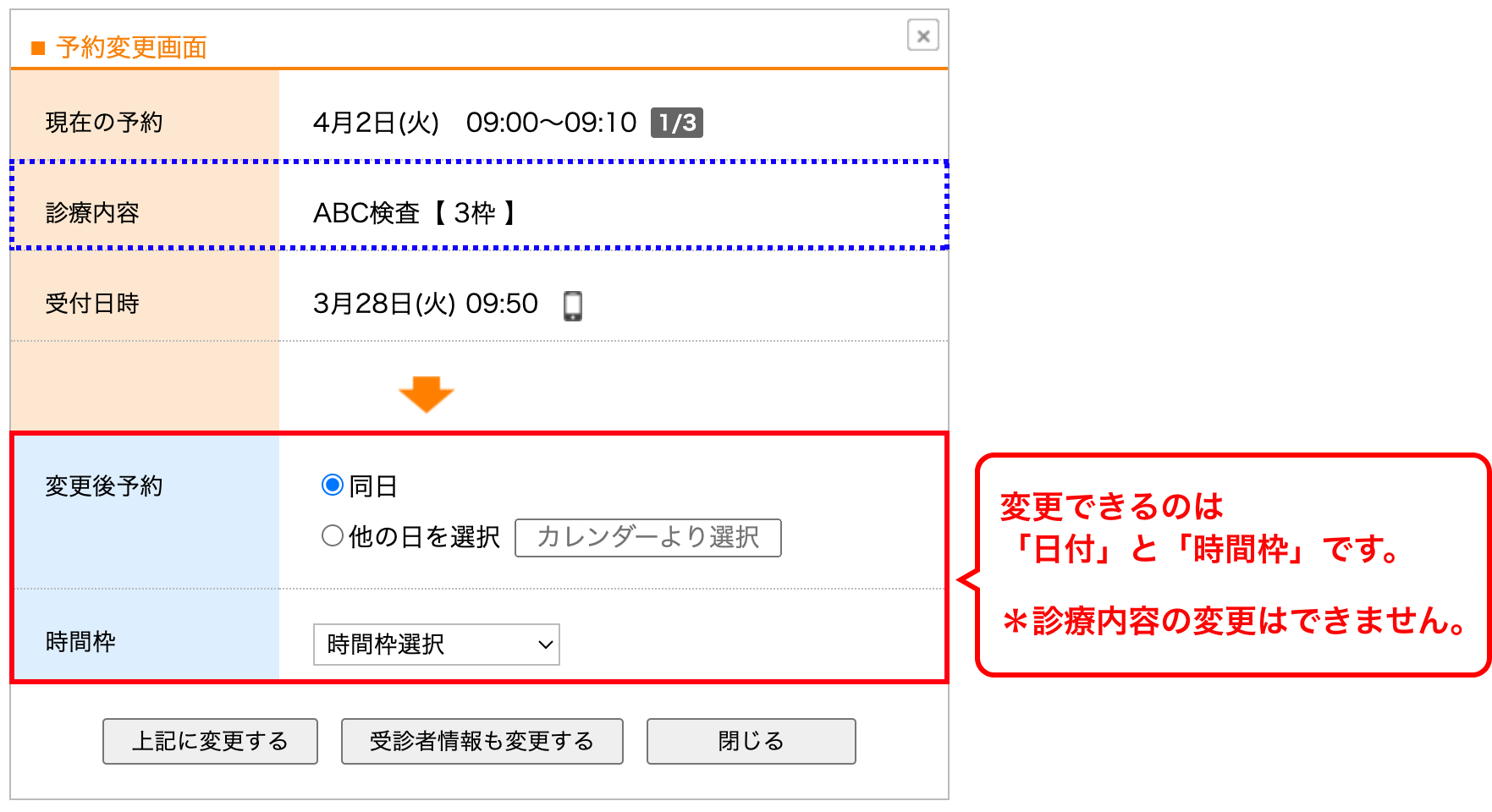
・予約内容の表示
予約後、画面に表示される内容は「予約時の情報」です。
予約後に診療内容の名前や枠数の変更・設定の削除を行った場合でも、表示は変わりません。(予約受付一覧・受診者詳細情報・予約変更画面等)
・同時に予約した3枠は「1つの予約」として扱われますが、
全枠がカウント/表示されるケースもあります。
※3枠全てがカウント/表示されるもの
– 診察券番号検索結果
– キャンセル一覧
– 予約枠削除時のメッセージ( 3件の予約があります。時間帯を削除すると… )
・広場アプリのバージョン
(この機能を使用中の)業務の予約が出来るのは、v3.20.0以降となります。
– v3.20.0より前のアプリをご利用の場合、
バージョンアップを促すメッセージが表示され、予約画面へ進むことができません。
オプション設定関連
・ネット問診票
先頭の予約で、問診結果を確認できます。
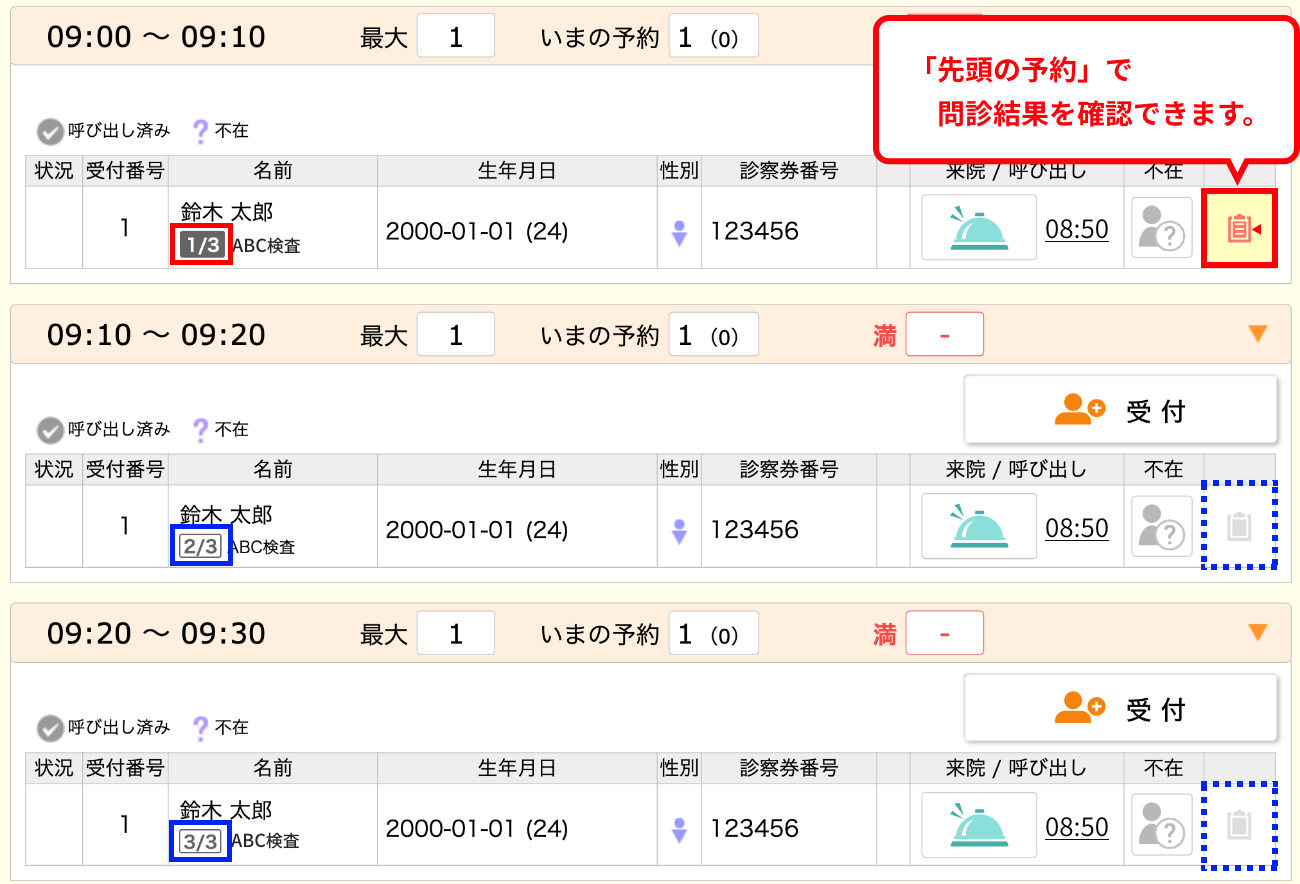
・電子カルテ連携
先頭の予約が、電子カルテに連携されます。
・iTICKET ロボ(予約前問診 自動応答)
「問診終了後」に診察内容選択の画面が表示され、予約操作が開始されます。
・新患事前受付
今回の機能との組み合わせは出来ません。
両方が有効な状態の場合、今回の機能が優先されます(新患事前受付は行われません)。
※予約画面に「はじめて来院される方」ボタンが表示されません。
・ワクチン接種 2回目同時予約
今回の機能との組み合わせは出来ません。
両方が有効な状態の場合、今回の機能が優先されます(2回目同時予約は行われません)。
